PowerPointで別のスライドに移動するボタンを作る方法
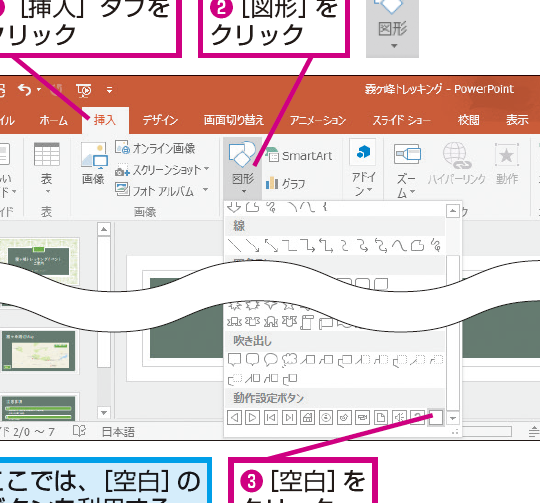
PowerPointプレゼンテーションにインタラクティブな要素を追加することで、視聴者の関与を高めることができます。その一つの方法として、別のスライドに移動するボタンを作成することができます。この機能を使用すると、プレゼンテーションの流れをより柔軟に制御し、特定のセクションに直接ジャンプすることができます。この記事では、PowerPointで別のスライドに移動するボタンを作成する方法について、ステップバイステップで説明します。初心者でも簡単に実践できる内容です。基本的な操作だけで、プロフェッショナルなプレゼンテーションを作成できます。
この記事が役に立つかもしれません。PowerPointで列数・行数を指定して表を挿入する方法PowerPointでスライド間をスムーズに移動するボタンの作成方法
PowerPointでプレゼンテーションを作成する際、視聴者の注意を引き、スライド間をスムーズに移動するためのインタラクティブなボタンを設定することができます。この機能を使用すると、プレゼンテーションがより動的になり、視聴者の理解度を高めることができます。
ボタンの作成と設定
まず、PowerPointでボタンを作成する必要があります。これを行うには、リボンの「挿入」タブから「図形」を選択し、任意の図形をクリックしてスライド上に描きます。次に、その図形を右クリックして「ハイパーリンク」を選択します。
この記事が役に立つかもしれません。PowerPointで分数の設定を解除する方法 | PowerPoint- ハイパーリンクの挿入ウィンドウが開きますので、「リンク先」を「このドキュメント内の場所」に設定します。
- 次に、移動先のスライドを選択します。ここで選択したスライドにボタンがクリックされたときに移動します。
- 最後に、「OK」をクリックして設定を保存します。
ボタンのデザインとカスタマイズ
作成したボタンは、さまざまな方法でカスタマイズできます。図形の塗りつぶしや枠線の色を変更したり、テキストを追加してボタンのラベルを設定することができます。また、図形のサイズや位置を調整して、スライド上の他の要素と調和するように配置します。
アクションの設定
ボタンにアクションを設定することで、クリックしたときの動作をさらにカスタマイズできます。「挿入」タブの「アクション」をクリックし、「マウスクリック時」または「マウスオーバー時」に実行するアクションを選択します。これにより、ボタンがクリックされたときに特定のスライドに移動するだけでなく、サウンドを再生したり、プログラムを実行したりすることもできます。
この記事が役に立つかもしれません。PowerPointで写真・画像をトリミングする方法。ハートや星の形で切り抜くこともできる!複数のボタンを使ったナビゲーション
プレゼンテーションに複数のボタンを使用することで、複雑なナビゲーション構造を作成できます。たとえば、目次スライドに複数のボタンを作成し、各ボタンが特定のセクションの最初のスライドにリンクするように設定できます。これにより、視聴者はプレゼンテーションの任意の部分に直接アクセスできます。
ボタンのテストと調整
最後に、作成したボタンをテストして、意図したとおりに機能することを確認します。スライドショーを実行し、各ボタンをクリックして、リンク先のスライドが正しく表示されるかどうかを確認します。必要に応じて、ボタンのリンク先やデザインを調整します。
この記事が役に立つかもしれません。PowerPointで写真をめくるような動きを付ける方法プレゼンでスライドを移動するにはどうすればいいですか?
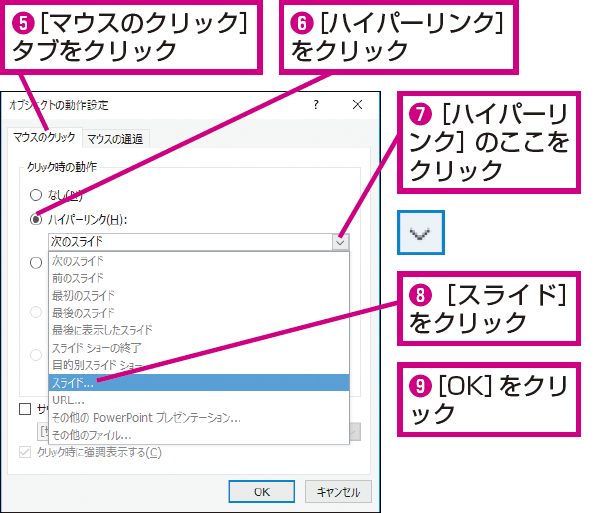
プレゼンでスライドを移動するには、主にキーボードやマウス、プレゼンテーションソフトウェアの機能を使用します。スライドショー中にスライドの切り替えを行うには、キーボードの矢印キーやページアップ/ページダウンキーを使用することができます。また、マウスを使用する場合は、クリックするだけで次のスライドに進むことができます。さらに、プレゼンテーションソフトウェアの多くは、スライドショー中にスライドを簡単に移動できる機能を提供しています。
この記事が役に立つかもしれません。PowerPointで円グラフを時計回りに表示させる方法キーボードを使用したスライド移動
キーボードを使用すると、プレゼンテーション中にスライドを素早く移動できます。主な方法としては、右矢印キーや下矢印キーを押して次のスライドに進む、左矢印キーや上矢印キーを押して前のスライドに戻る、という操作があります。また、スペースバーを押すことでも次のスライドに進むことができます。
- 矢印キーを使用してスライドを移動する
- スペースバーで次のスライドに進む
- バックスペースキーやページアップキーで前のスライドに戻る
マウスを使用したスライド移動
マウスを使用する場合、クリックするだけで次のスライドに進むことができます。また、右クリックでコンテキストメニューを表示し、そこから「次へ」や「前へ」を選択してスライドを移動することもできます。さらに、マウスのホイールを使用してスライドを切り替えることも可能です。
この記事が役に立つかもしれません。Wordで行番号を表示する方法- マウスの左クリックで次のスライドに進む
- 右クリックでコンテキストメニューを表示してスライドを移動する
- マウスのホイールを使用してスライドを切り替える
プレゼンテーションソフトウェアの機能を使用したスライド移動
多くのプレゼンテーションソフトウェアは、スライドショー中にスライドを簡単に移動できる機能を提供しています。例えば、スライド一覧を表示して直接目的のスライドにジャンプすることができます。また、ハイパーリンクを設定して、特定のスライドに直接移動することも可能です。
- スライド一覧から目的のスライドにジャンプする
- ハイパーリンクを設定して特定のスライドに移動する
- ショートカットキーを使用してスライドを移動する
詳細情報
PowerPointでボタンを作成する方法は?
PowerPointで別のスライドに移動するハイパーリンクを作成するには、まずテキストまたは図形を選択し、右クリックして「ハイパーリンク」を選択します。次に、リンク先として別のスライドを選択します。
この記事が役に立つかもしれません。Excelでチェックボックスを作成する方法。セルと連動させた活用例もわかる!【エクセル時短】スライド間の遷移にアニメーションを追加できますか?
はい、可能です。トランジションを追加することで、スライド間の遷移をアニメーション化できます。ただし、ボタン自体にアニメーションを追加する場合は、アニメーション機能を使用します。
ボタンにアクションを設定する方法は?
アクションを設定するには、ボタンを選択し、「挿入」タブの「アクション」をクリックします。ここで、ハイパーリンクやマなどのアクションを設定できます。
この記事が役に立つかもしれません。Wordで用紙を横置きにする方法作成したボタンを他のスライドにコピーする方法は?
作成したボタンを他のスライドにコピーするには、ボタンを選択してコピーし、目的のスライドに貼り付けます。または、スライドマスターを使用して共通の要素として設定することもできます。

コメントを残す